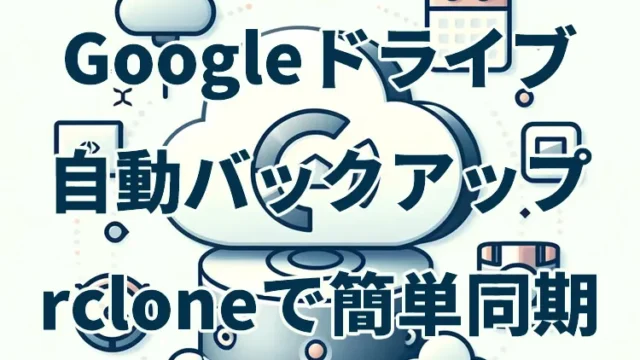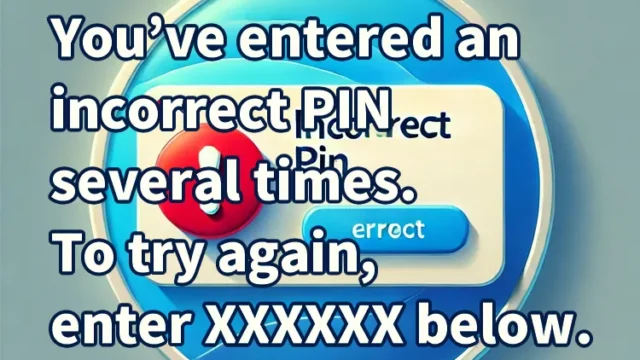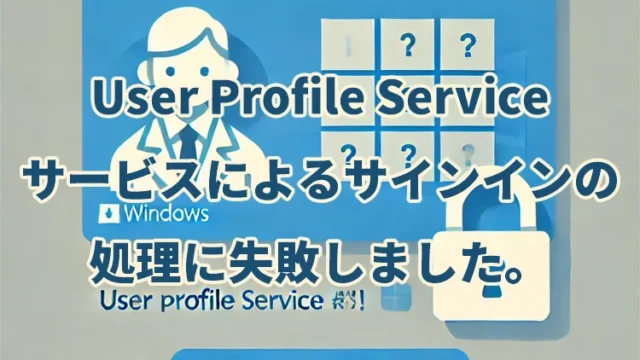Windowsで簡単!hostsファイルを使って独自ドメインで開発サイトにアクセスする方法
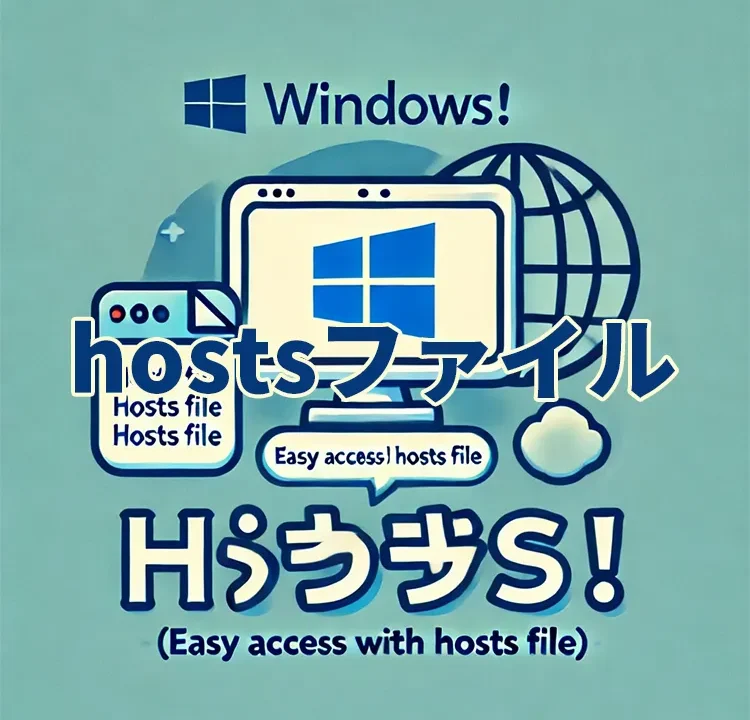
インターネットでウェブサイトにアクセスする際、通常はドメイン名を使ってアクセスします。しかし、独自ドメインが未決定の段階でウェブサーバーにアクセスしたい場合や、開発中のウェブサイトを独自ドメインで確認したい場合があります。その際に役立つのが、Windowsのhostsファイルです。このファイルを編集することで、IPアドレスをドメイン名に紐づけ、自分のPCだけでそのドメイン名を使ってウェブサイトにアクセスできるようにすることができます。
本記事では、Windowsのhostsファイルの編集方法と、その活用法について初心者エンジニア向けにわかりやすく解説します。
Windowsのhostsファイルとは
hostsファイルとは
hostsファイルは、コンピュータのローカルに保存されている小さなテキストファイルで、ドメイン名とIPアドレスを対応付ける役割を持っています。通常、ウェブサイトにアクセスするときは、ブラウザがDNS(ドメインネームシステム)を介してドメイン名をIPアドレスに変換しますが、hostsファイルを使用することで、この変換をPC上で直接行うことができます。
hostsファイルの場所
Windowsのhostsファイルは、以下のパスに保存されています。
C:\Windows\System32\drivers\etc\hosts
このファイルは管理者権限が必要な場所にあるため、編集する際には注意が必要です。
利用方法、メリット、デメリット
利用方法
hostsファイルを編集することで、特定のドメイン名を任意のIPアドレスに関連付けることができます。これにより、たとえば、開発中のウェブサイトを特定のドメイン名でアクセスすることが可能になります。
メリット
- ローカル開発環境の構築:開発中のウェブサイトに独自ドメイン名でアクセス可能。
- テスト環境の分離:本番環境とは異なるテスト環境にドメイン名を使ってアクセス可能。
- 迅速なドメイン変更テスト:新しいドメイン名を試す際に便利。
hostsファイルの編集方法
独自ドメインを使用して開発中のウェブサーバーにアクセスする手順を説明します。
ここでは、例としてIPアドレスが192.168.1.100のサーバーを、ドメインexample.comとしてアクセスする方法を示します。
ステップ1:メモ帳を管理者として開く
- スタートメニューを開く。
- 検索ボックスに「メモ帳」と入力。
- メモ帳を右クリックし、「管理者として実行」を選択。
ステップ2:hostsファイルを開く
- メモ帳で「ファイル」メニューから「開く」を選択。
- ファイルパスに以下を入力して開く。
C:\Windows\System32\drivers\etc\hosts - ファイルの種類を「すべてのファイル」に変更して、hostsファイルを選択。
ステップ3:IPアドレスとドメインを追加
- ファイルの一番下に、新しい行を追加。
192.168.1.100 example.com - 保存してファイルを閉じます。
ステップ4:動作確認
- ブラウザを開き、http://example.comにアクセス。
- 指定したIPアドレスのウェブサイトが表示されることを確認。
その他の利用方法
広告ブロック
特定の広告サーバーのドメインを127.0.0.1に設定することで、広告の読み込みを防ぐことができます。
社内ネットワークの簡易化
社内の特定サーバーに対して、覚えやすいドメイン名を設定し、アクセスを簡単にすることができます。
既存サイトを別サーバーに引っ越しする際のテスト
WordPressなどの既存サイトを別のサーバーに引っ越しする際にも、hostsファイルは便利です。通常、サイトを別サーバーに移行する場合、DNSの切り替え前に新しいサーバーでの動作確認をしたいことがあります。この場合、以下の手順でhostsファイルを編集し、引っ越し先のサーバーでドメインを確認できます。
- 新サーバーのIPアドレスを取得:新しいサーバーの固定IPアドレスを確認します。
- hostsファイルを編集:以下のようにhostsファイルを編集し、新しいIPアドレスとドメイン名を関連付けます。
新サーバーのIPアドレス あなたのドメイン.com - ブラウザで確認:ブラウザを開き、あなたのドメイン名でアクセスします。これにより、DNSの切り替え前に新しいサーバー上でドメインの動作を確認できます。
この方法を使うことで、DNS切り替えによる影響を最小限に抑えながら、移行先サーバーでの動作を事前に確認できます。これにより、移行の際に問題が発生した場合でも、迅速に対処することが可能になります。
注意点
- 管理者権限が必要:hostsファイルの編集には管理者権限が必要です。
- ファイルのバックアップ:編集前にファイルのバックアップを取っておくことをお勧めします。
- 編集後のキャッシュクリア:編集後はDNSキャッシュをクリアするためにコマンドプロンプトで以下のコマンドを実行します。
ipconfig /flushdns
まとめ
Windowsのhostsファイルを利用することで、開発中のウェブサイトに対して独自ドメインを使用してアクセスすることが可能になります。これはローカル環境での開発やテストに非常に便利な方法です。しかし、変更はローカルPCのみに影響するため、DNSが有効になった段階ではhostsファイルを再度見直し、適切に管理することが重要です。使用する際には、注意点をしっかりと理解した上で活用してください。
※参考にする場合は自己責任でお願いします。
PCトラブルは解決しましたか?
もし「会社のPCが全部遅い」「Office 365のエラーが多発する」「ネットワークが不安定」といった、調べても解決しない「会社全体」のお悩みがありましたら、ぜひご相談ください。
「Windows11 高速化」といったお悩み検索で毎月1,200人以上が訪れる、
このサイトの運営者(建設会社IT部長)が、川崎・横浜・東京城南エリアの法人様限定で「無料ITお困りごと診断」を行っています。